Aprende a crear mapas 3D que evolucionan con el tiempo
En el último artículo dedicado a Excel, vimos las opciones más comunes que esta aplicación nos ofrece a la hora de crear gráficos geográficos, es decir, mapas. Pero como lo prometido es deuda, hoy vamos a mostrar una función avanzada para la modalidad Mapa 3D.
Manos a la obra
De cara a exponer cómo podemos ver la evolución de un gráfico de mapa a través de una línea temporal necesitamos tener una lista con datos suficientes, como por ejemplo la que aparece en la imagen.
A continuación, y siguiendo la indicaciones para crear gráficos de mapas 3D, creamos un modelo que refleje la Provincia en Ubicación y las Ventas en el campo Alto.
Como habrás podido comprobar al hacerlo, Excel crea el mapa sin necesidad de generar una tabla resumen con anterioridad, a diferencia de lo que es necesario hacer en la mayoría de los casos. El resultado deberá ser similar al siguiente:
Para aportar un poco más de color al gráfico, añadimos Producto en el campo Categoría del panel lateral derecho. De esta forma. las barras del gráfico anterior se dividirán por colores.
Tras aplicar el cambio, vamos a centrarnos en lo que realmente nos interesa, la oportunidad de ver cómo los gráficos de mapas pueden evolucionar a lo largo del tiempo. Para conseguirlo, necesitamos un campo con datos de tipo Fecha/Hora, algo que ya tenemos en la tabla inicial. Por lo tanto, solo hay que especificar Fecha en el área Hora del panel de capas.
Una vez efectuada esta acción, Excel añadirá una escala en la zona inferior del gráfico. Pulsando el Play o moviendo el triángulo indicador que aparece bajo la línea, será posible visualizar la situación del mapa en una fecha determinada.
Además, pulsando el engranaje de configuración que se muestra en la zona derecha de esta escala, accederemos a opciones para modificar las características de la escena actual. Entre ellas, la duración total de la escena o la velocidad.
Y de regalo, un vídeo con la evolución del gráfico
Aunque la inserción de una escala de tiempo es un avance muy significativo para controlar los mapas creados en Excel, todavía podemos mejorar el resultado.
Así, Excel pone a nuestro alcance en la cinta superior del entorno de creación de mapas 3D el icono Crear video. Al pulsarlo, aparecerá un cuadro de diálogo para establecer la calidad e incluso una banda sonora. Tras hacer clic en el botón Crear y asignar un nombre al archivo resultante, ya podremos utilizarlo como nos sea más conveniente. Por ejemplo, insertándolo en este artículo.
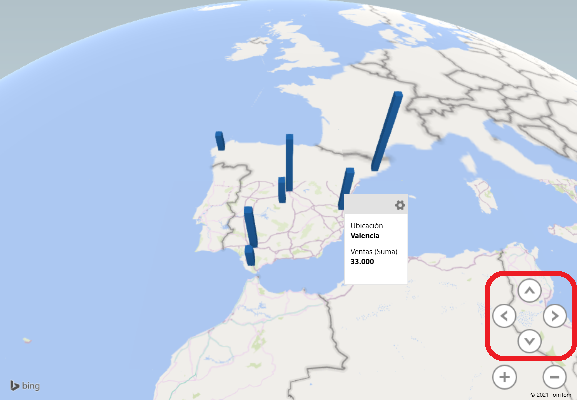
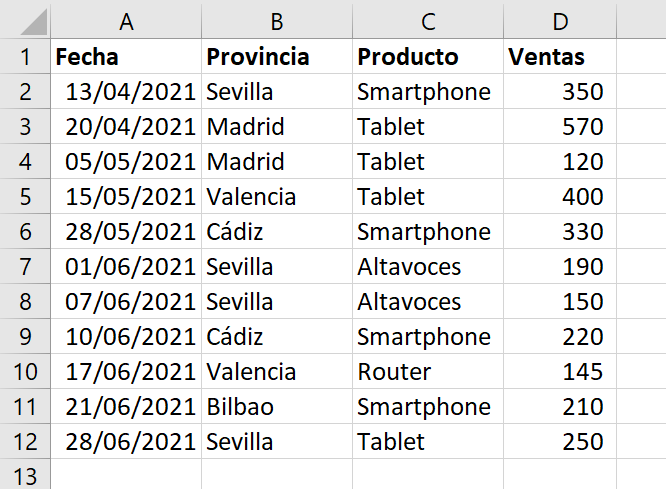
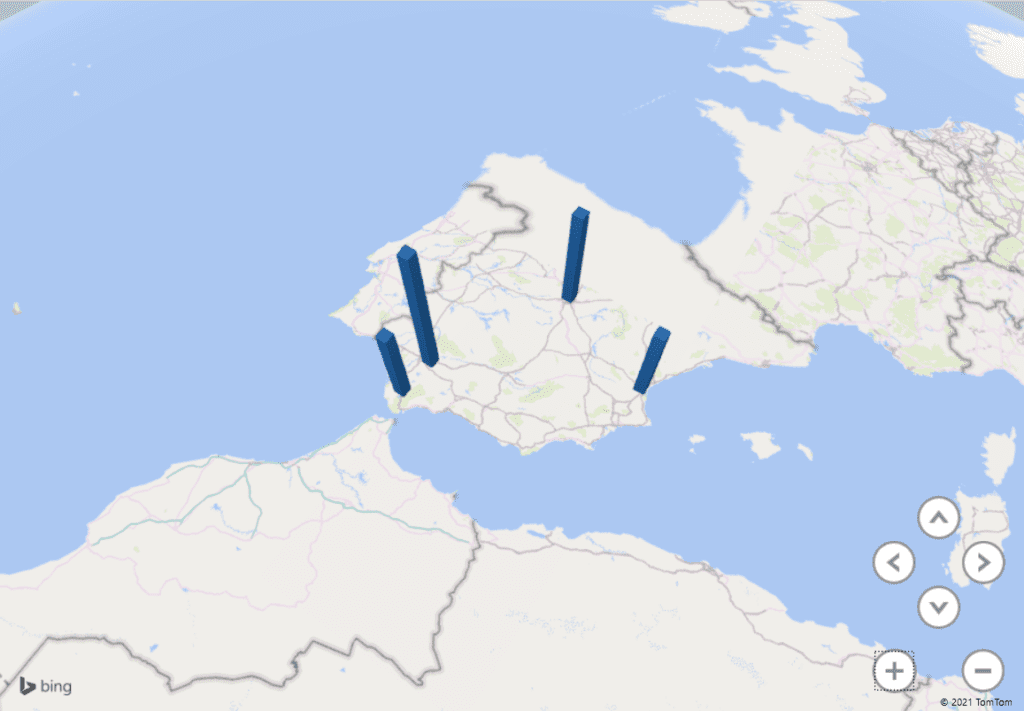
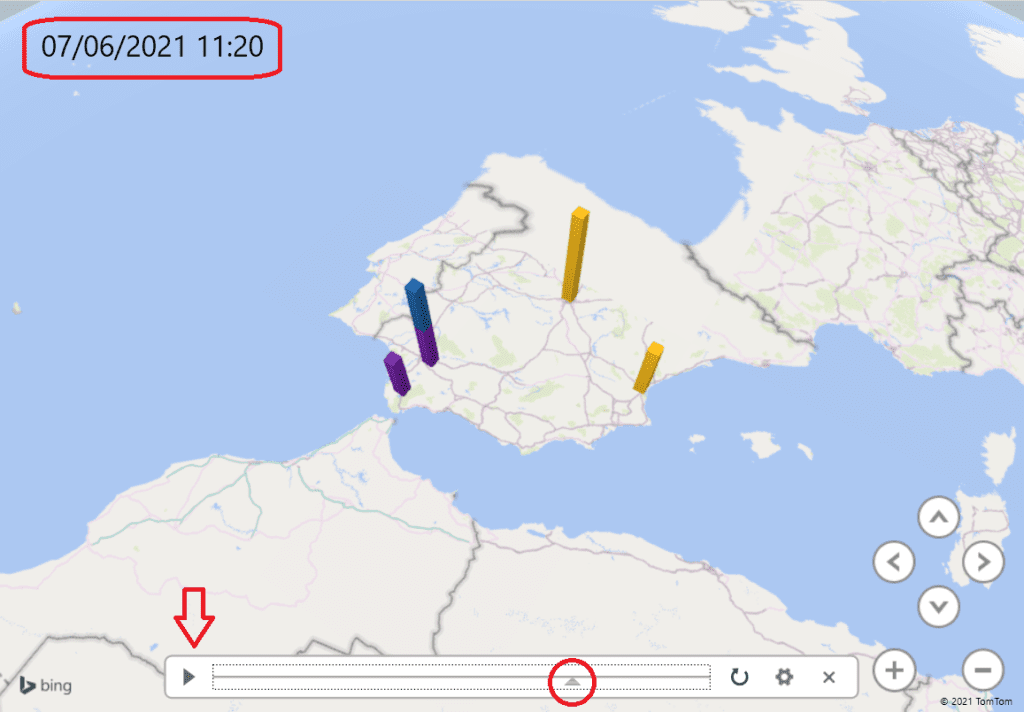


Acerca del autor